您当前位置:首页 > Google Chrome浏览器安全防护实用技巧
Google Chrome浏览器安全防护实用技巧
时间:2025-07-29
来源:Chrome浏览器官网
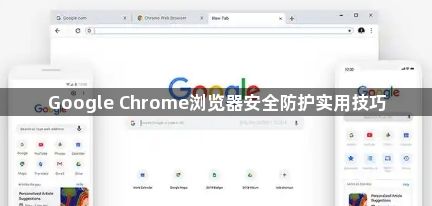
打开Chrome浏览器点击右上角三个点图标进入菜单。选择“设置”选项后向下滚动找到“隐私和安全”板块,这里是配置防护功能的核心区域。建议优先开启“增强型保护”模式,该方案会实时检测恶意网站并拦截钓鱼攻击,同时向Google发送必要数据用于威胁分析。若对数据上传有顾虑可选择标准保护,但仍能获得基础安全防护。
定期清理浏览痕迹防止信息泄露。在设置页面执行“清除浏览数据”操作时,重点勾选Cookie及其他网站数据、缓存图像文件。这些临时文件可能包含登录凭证和浏览习惯记录,每周至少进行一次彻底清理能有效降低被追踪风险。对于敏感操作建议启用无痕模式,此模式下不会保存任何本地历史记录。
配置安全DNS服务加密网络请求。进入网络设置将默认DNS更改为Cloudflare的1.1.1.1或Google的8.8.8.8等公共解析节点,此举可防止互联网服务提供商窥探访问记录。修改后通过访问第三方DNS检测网站验证加密效果,确保所有域名解析均通过安全通道完成。
严格管控第三方Cookie权限。在隐私设置中选择“阻止所有第三方Cookie”,有效遏制跨网站追踪行为。遇到特定网站功能异常时,可针对该域名单独允许例外,既保持防护强度又兼顾使用便利性。配合广告拦截工具如uBlock Origin使用,能进一步过滤隐蔽的追踪脚本。
精细化管理网站权限申请。逐个审查已授权的位置信息、摄像头麦克风等敏感权限,非必要项目保持禁用状态。特别要注意通知权限的发放,建议默认拒绝所有网站的推送请求,避免接收无关弹窗干扰正常浏览流程。
安装可信的安全扩展增强防御。从Chrome应用商店获取Privacy Badger等专业工具,这类插件能自动识别并阻断已知的追踪器。启用HTTPS Everywhere强制加密连接,即使访问未主动部署SSL证书的网站也会尝试建立安全通道。
监控扩展程序的行为规范。定期检查已安装插件的更新情况,及时移除长期未维护或权限要求过度的项目。新装扩展前务必阅读权限说明,拒绝那些与功能无关的数据访问请求,例如手电筒应用不应要求读取全部浏览历史。
通过上述步骤构建多层次安全防护体系。从基础的内置设置到扩展程序联动,不同层面的防护措施相互配合形成完整解决方案。日常使用时注意保持浏览器更新至最新版本,及时应用安全补丁修复潜在漏洞。

